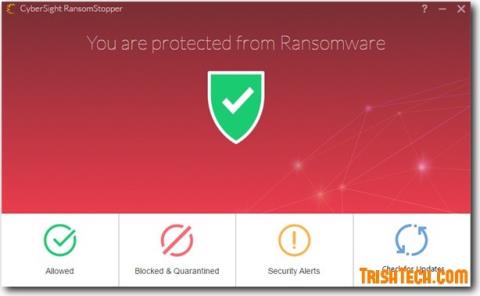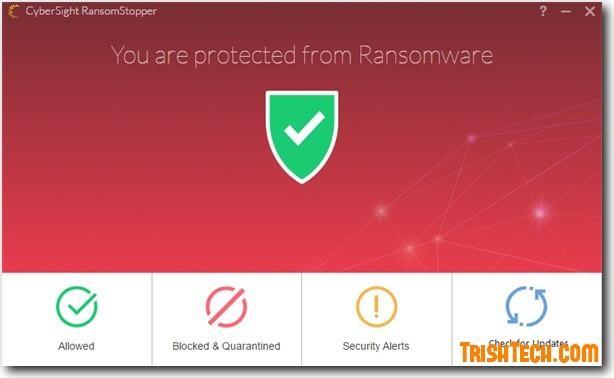CyberSight RansomStopper è un software anti-ransomware per Windows. Fornisce protezione multilivello da minacce in crescita esponenziale e attacchi ransomware.
Il ransomware è un tipo speciale di malware che infetta i computer, crittografa i file e quindi richiede un riscatto per ripristinarli. Se non paghi entro il periodo di tempo specificato, i ricattatori distruggeranno la chiave di decrittazione e non potranno più aprire i file.
Sebbene tutti i più diffusi software antivirus forniscano strumenti contro le minacce ransomware, puoi aumentare la protezione del sistema utilizzando CyberSight RansomStopper. Per uso personale, questo software di prevenzione ransomware è completamente gratuito ma manca di alcune funzionalità rispetto alla versione aziendale.
CyberSight RansomStopper rileva e blocca il ransomware in tempo reale. Oltre alla protezione basata sull'identificazione del malware, esegue anche analisi comportamentali prima di rilevare malware e protegge i computer dalle nuove minacce.
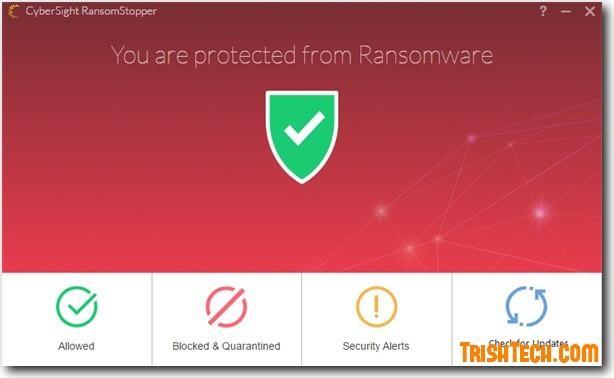
Il software può condurre analisi euristiche dei processi in esecuzione e rilevare nuovi ransomware senza fare affidamento sui dati di identificazione del malware. Utilizza inoltre algoritmi avanzati di apprendimento automatico per ricercare e controllare file dannosi prima che vengano eseguiti.
Poiché il backup regolare dei file rappresenta un solido meccanismo di difesa contro la perdita di dati correlata alle infezioni ransomware, CyberSight RansomStopper include anche un modello che consente agli utenti di eseguire il backup dei file. Sebbene questa funzionalità non sia disponibile nella versione gratuita, puoi utilizzare molte altre soluzioni di backup per eseguire il backup dei file.
CyberSight RansomStopper è una soluzione di prevenzione ransomware che può aggiungere più livelli di protezione contro gli attacchi ransomware sui computer. Funziona bene con tutte le soluzioni antivirus più diffuse ed è gratuito per uso personale.
Scarica CyberSight RansomStopper gratuitamente da https://cybersight.com/products/free_home_personal/
Vedi altro: